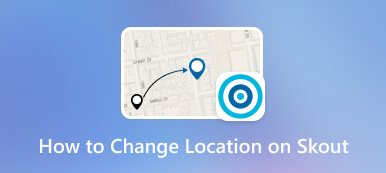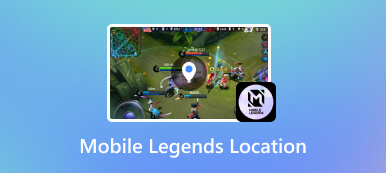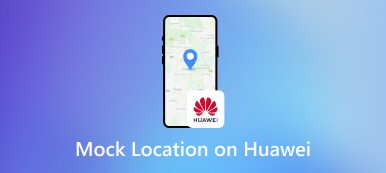Zvládnutí kontroly polohy pro iPhone: 3uTools a jejich náhradník
Učit se jak změnit umístění iPhone pomocí 3uTools snadno v tomto obsáhlém průvodci. Prozkoumejte podrobný návod pro virtuální umístění 3uTools, vyřešte případné problémy a objevte nejlepší alternativu. Kromě toho najdete odpovědi na časté dotazy týkající se úpravy umístění 3uTools. Vylepšete své chápání manipulace s GPS pro různé aplikace a zajistěte si bezproblémový zážitek z virtuální polohy na vašem zařízení iOS.
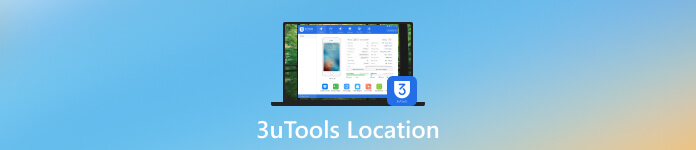
- Část 1. Co je virtuální umístění 3uTools? Průvodce a návod krok za krokem
- Část 2. Způsoby, jak opravit nefunkční virtuální umístění 3uTools
- Část 3. Nejlepší alternativa pro virtuální umístění 3uTools
- Část 4. Často kladené otázky O 3uTools Umístění
Část 1. Co je virtuální umístění 3uTools? Průvodce a návod krok za krokem
3uTools Location odkazuje na funkci manipulace s polohou v aplikaci 3uTools. Umožňuje uživatelům upravit polohu GPS jejich zařízení a poskytnout simulovanou nebo změněnou polohu. Tuto funkci lze použít k různým účelům, jako je zvýšení soukromí, přístup k obsahu specifickému pro dané místo nebo experimentování s funkcemi aplikace. Při používání funkcí změny polohy v aplikacích, jako je 3uTools, by však uživatelé měli být opatrní a dodržovat právní a etická hlediska. Tato příručka vás provede procesem efektivního využití této funkce. Postupujte podle jednoduchých kroků níže, jak používat virtuální umístění 3uTools.
Krok 1Začněte instalací nejnovější verze 3uTools a připojte své iOS zařízení k počítači nebo notebooku. Po připojení přejděte na Toolbox a poté vyberte Virtuální umístění pokračujte následujícími kroky.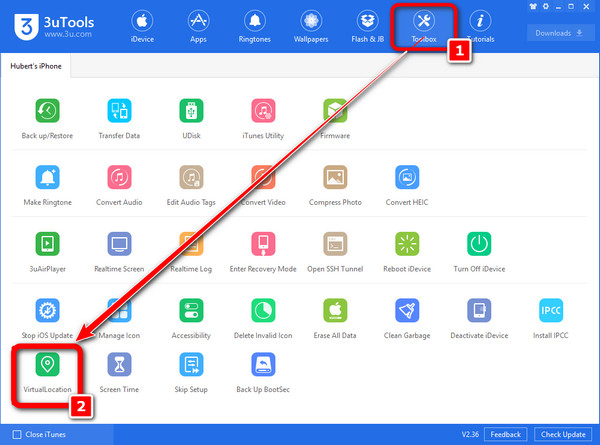 Krok 2Chcete-li nakonfigurovat požadované místo, zadejte konkrétní souřadnice zeměpisné šířky a délky odpovídající adrese, kterou chcete nastavit. Zadejte tyto informace do určených polí, abyste zajistili přesné a přizpůsobené nastavení virtuální polohy.
Krok 2Chcete-li nakonfigurovat požadované místo, zadejte konkrétní souřadnice zeměpisné šířky a délky odpovídající adrese, kterou chcete nastavit. Zadejte tyto informace do určených polí, abyste zajistili přesné a přizpůsobené nastavení virtuální polohy. 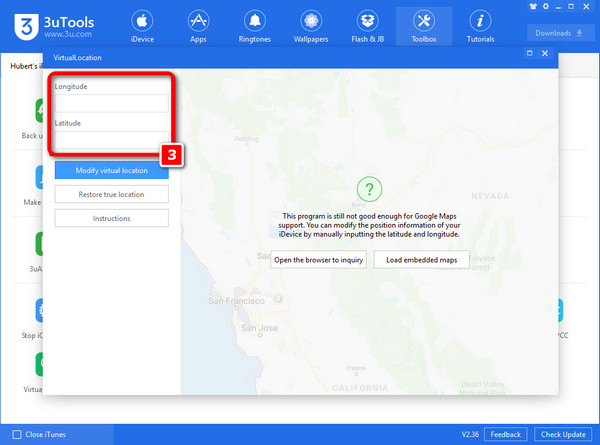 Krok 3Jakmile nakonfigurujete požadovaná nastavení, pokračujte kliknutím na Upravit virtuální umístění knoflík. Brzy se objeví výzva označující úspěch nebo neúspěch procesu změny virtuálního umístění.
Krok 3Jakmile nakonfigurujete požadovaná nastavení, pokračujte kliknutím na Upravit virtuální umístění knoflík. Brzy se objeví výzva označující úspěch nebo neúspěch procesu změny virtuálního umístění. 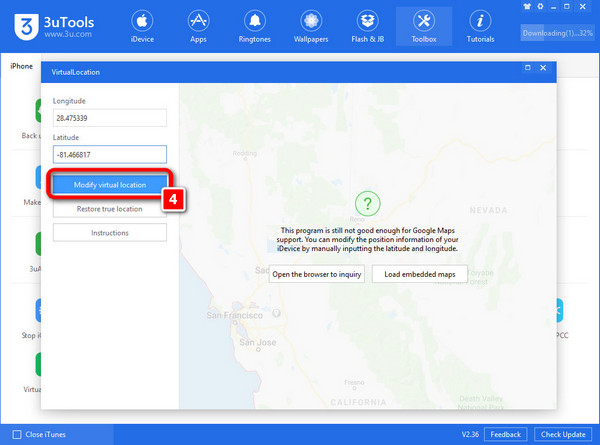 Krok 4Nakonec klikněte na OK tlačítko pro automatické uložení vybraného místa.
Krok 4Nakonec klikněte na OK tlačítko pro automatické uložení vybraného místa. 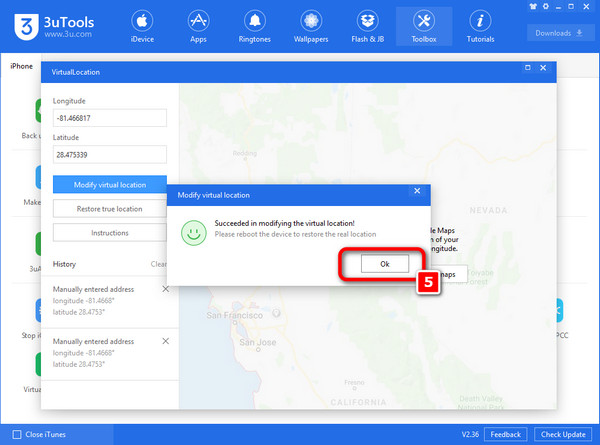
Část 2. Způsoby, jak opravit nefunkční virtuální umístění 3uTools
Pokud narazíte na potíže s funkcí virtuálního umístění 3uTools, můžete provést několik kroků k vyřešení a vyřešení problému. Ať už se jedná o přerušení funkčnosti softwaru, potenciální nesrovnalosti při instalaci nebo problémy s připojením, následující průvodce poskytuje komplexní sadu pokynů, které vám pomohou překonat jakékoli problémy a zajistit hladký provoz funkce virtuálního umístění 3uTools. Jejich systematickým dodržováním můžete zvýšit spolehlivost a funkčnost tohoto nástroje pro služby virtuální polohy na vašem zařízení.
1. Zavřete software:
Úplně ukončete nebo zavřete aplikaci 3uTools. Tím je zajištěno, že všechny dočasné závady nebo konflikty v programu budou vyřešeny.
2. Přeinstalace 3uTools:
Odinstalujte 3uTools ze svého zařízení.
Získejte nejnovější verzi 3uTools přímo z oficiálních stránek.
Nainstalujte čerstvě staženou verzi. To může pomoci vyřešit jakékoli poškozené soubory nebo problémy s počáteční instalací.
3. Restartujte zařízení:
Restartujte zařízení, například počítač nebo smartphone. Restartování může zprůhlednit systémové procesy a obnovit nastavení, což může potenciálně vyřešit problémy s funkcí virtuálního umístění.
4. Zkontrolujte připojení k síti:
Ujistěte se, že váš počítač má stabilní a aktivní připojení k internetu.
V případě problémů s připojením mohou nastat problémy s funkcí virtuálního umístění. Potvrďte, že je vaše síťové připojení spolehlivé, a zkuste funkci virtuálního umístění znovu.
Část 3. Nejlepší alternativa pro virtuální umístění 3uTools
Prozkoumejte rozsáhlé funkce imyPass pro změnu polohy iPhone s naším komplexním průvodcem, který uživatelům umožňuje snadno změnit polohu svého iPhonu pro různé aplikace. Při zkoumání jeho vlastností je nezbytné mít na paměti všechny potenciální etické a právní problémy. Kromě nastínění hlavních funkcí nabízí tento krátký tutoriál obsáhlého průvodce, který uživatelům umožní plně pochopit imyPass iPhone Location Changer. S touto náhradou 3uTools zjistěte, jak snadné je ovládat svou polohu.
Krok 1Začněte stažením a instalací aplikace imyPass iPhone Location Changer do počítače. Po instalaci spusťte nástroj. Krok 2Klikněte na Start pro zahájení procesu změny nebo simulace vaší polohy na vašem smartphonu.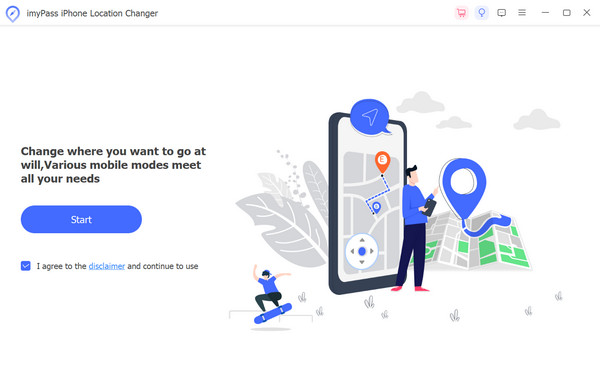 Krok 3Objeví se výzva s pokynem k připojení zařízení iOS k počítači pomocí bleskového kabelu.
Krok 3Objeví se výzva s pokynem k připojení zařízení iOS k počítači pomocí bleskového kabelu.  Krok 4Přejděte do hlavního rozhraní a vyberte Upravit umístění z nabídky vlevo upravte polohu svého zařízení bez námahy.
Krok 4Přejděte do hlavního rozhraní a vyberte Upravit umístění z nabídky vlevo upravte polohu svého zařízení bez námahy. 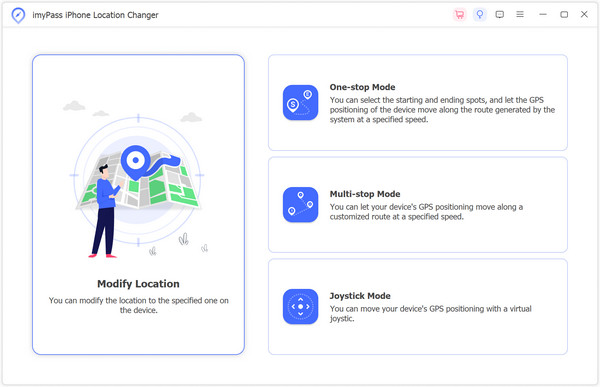 Krok 5Nakonec buď vyberte místo přímo na mapě, nebo zadejte adresu. Kliknutím okamžitě přesuňte svou polohu do požadovaného cíle Spusťte přesun pro hladký a bezproblémový zážitek.
Krok 5Nakonec buď vyberte místo přímo na mapě, nebo zadejte adresu. Kliknutím okamžitě přesuňte svou polohu do požadovaného cíle Spusťte přesun pro hladký a bezproblémový zážitek. 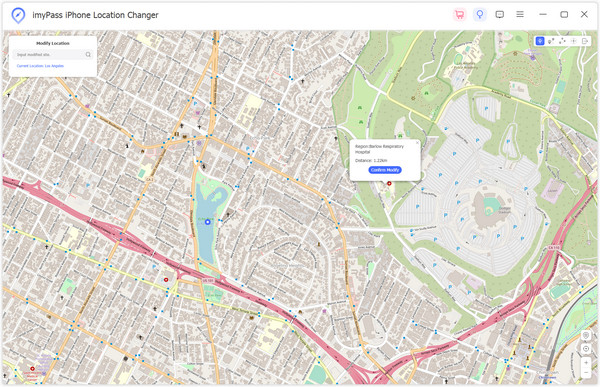
Část 4. Často kladené otázky O 3uTools Umístění
Mohou nástroje 3u změnit umístění iOS 17?
Ne, 3uTools nemůže změnit umístění iOS 17. Změna umístění zařízení tímto způsobem obvykle vyžaduje útěk z vězení, což se nedoporučuje kvůli potenciálním bezpečnostním rizikům a porušení smluvních podmínek společnosti Apple.
Jak ručně změním svou polohu v systému iOS?
Chcete-li ručně změnit polohu na iOS bez útěku z vězení, použijte aplikace založené na poloze, jako jsou iTools nebo AnyTrans. Připojte zařízení k počítači, spusťte aplikaci a podle pokynů nastavte virtuální umístění pro účely testování nebo ochrany osobních údajů.
Proč 3utools nemění moji polohu?
3uTools nemá vestavěné funkce pro změnu umístění zařízení. Pokud potřebujete upravit svou polohu na iOS, použijte aplikace jako iTools nebo AnyTrans. 3uTools se primárně zaměřuje na správu zařízení iOS a neposkytuje funkce pro změnu polohy.
Jak získám svůj účet a heslo virtuálního umístění 3uTools ve Windows?
Pokud se potýkáte s problémy s virtuální polohou nebo potřebujete pomoc, doporučuji zkontrolovat oficiální dokumentaci 3uTools nebo kontaktovat podporu 3uTools pro ty nejpřesnější a nejaktuálnější informace. Mohou vás vést, jak používat virtuální umístění v rámci softwaru 3uTools, a řešit jakékoli problémy související s účtem. Také můžete použít bezplatné nástroje pro obnovu hesla systému Windows které jsou dostupné online.
Jak integrujete 3uTools pro bezpečnou správu hesel napříč virtuálními místy?
3uTools ze své podstaty nespravuje hesla. Použijte však vyhrazený správa hesel správce nástroj pro bezpečnou správu hesel napříč virtuálními místy. Integrujte Keeper s 3uTools přístupem k nastavení Keeper, přechodem na Integrations a propojením účtů pro bezproblémový přístup k heslu.
Závěr
Na závěr, zvládnutí umění Spoof umístění 3uTools otevírá říši možností pro uživatele iOS. Od tipů pro odstraňování problémů až po bezproblémový přechod s imyPass vám tato příručka umožňuje efektivně ovládat polohu vašeho iPhone. Prozkoumejte často kladené otázky pro komplexní pochopení a vydejte se na cestu virtuálního průzkumu.